Процес підготовки товарів для виведення на маркетплейс Rozetka не складний, але досить копіткий, тому що під час підготовки необхідно враховувати всі вимоги до контенту товарів.
У кабінеті Lexx.me у відповідному модулі вам необхідно відредагувати лише картку товару, а XML-файл, який потрібно передати на маркетплейс Rozetka для подальшого виведення на сайт, буде сформовано автоматично.
Для початку необхідно завантажити товари до Каталогу компанії. Як це зробити читайте тут.
Далі ознайомиться із вимогами до контенту товарів для маркетплейс Rozetka. Вимоги тут.
Після цього можна приступити до підготовки товарів та додавання їх у XML-файл.
Існує 2 типи підготовки:
Самостійна - всі дії з прив'язки здійснює користувач.
У цьому розділі Ви можете ознайомитись з інформацією про самостійну підготовку товарів для подальшого виведення на Маркетплейс Rozetka.
Пошук товарів
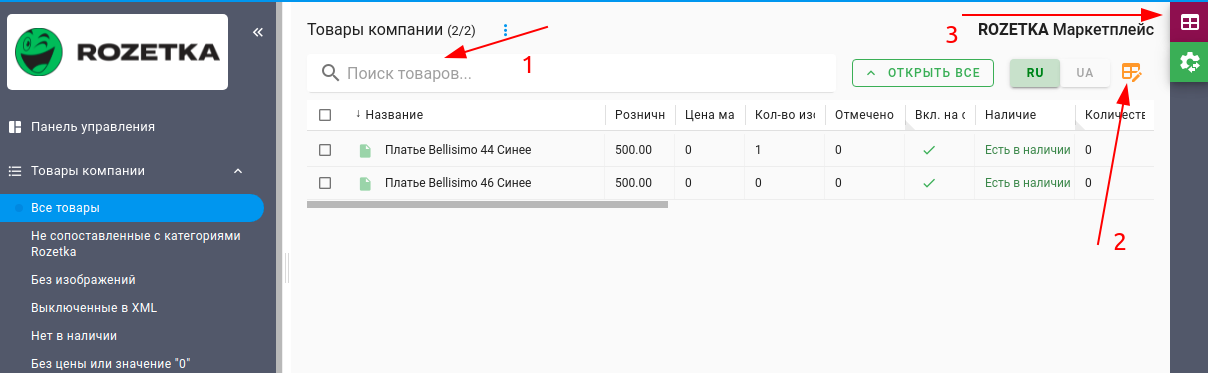
Товари, які ще не додані в XML, мають статус модерації Новий.
Пошук товарів за назвою. Здійснюється пошук товарів за повною та частковою назвою, артикулом та ID товару.
Налаштування колонок таблиці. За замовчуванням представлені колонки з основною інформацією про товари. За необхідності можна додати додаткові колонки або прибрати ті, що не використовуються.
Фільтри колонок таблиці. Призначені для пошуку товарів за певними базовими параметрами, наприклад, за статусом модерації, наявності і т.д.
Приклад:
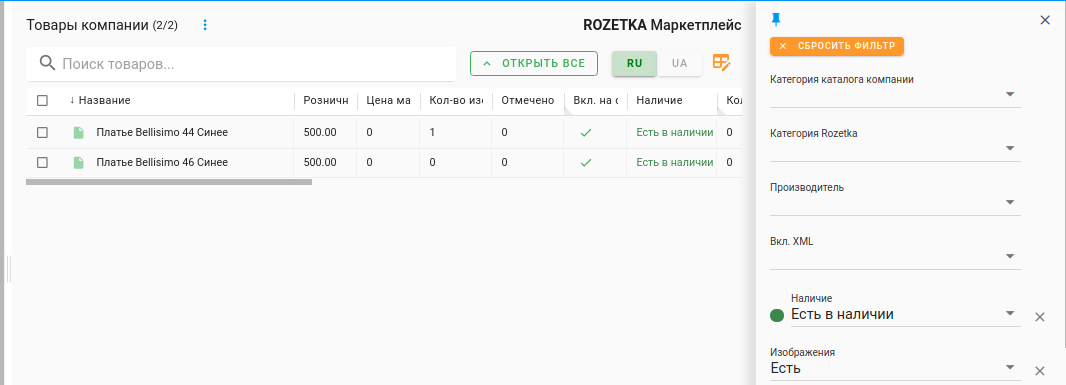
Умови потрапляння товару в XML
У картці товарної позиції представлені основні умови.
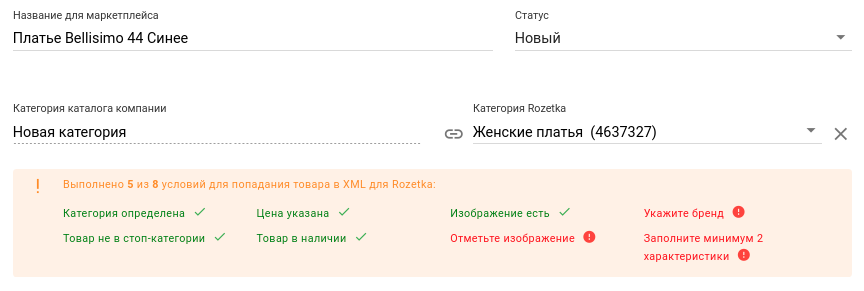
Категорія визначена – товар прив'язаний до певної категорії Rozetka.
Товар не в стоп-категорії - дана категорія/бренд не підпадає під заборонені категорії/бренди для продажу товарів іншими продавцями. Докладніше у пункті Стоп бренди Довідника. Ця умова не обов'язкова, а інформативна.
Ціна вказана – заповнене поле Ціна роздрібна або Ціна маркетплейсу.
Товар є наявності - статус товару Є в наявності.
Зображення є – у картці товарної позиції є завантажені зображення.
Відзначте зображення - відзначено щонайменше одне зображення.
Бренд вказано - вказано Бренд товару в полі Виробник.
Заповнення характеристик (х) - заповнено мінімум 2 характеристики Rozetka.
Вибір категорії Rozetka
Це є першим етапом підготовки товару для додавання в XML. Як правильно визначити категорію, читайте тут.
У полі Категорія Rozetka виберіть потрібну категорію із запропонованого списку або вкажіть точну назву.
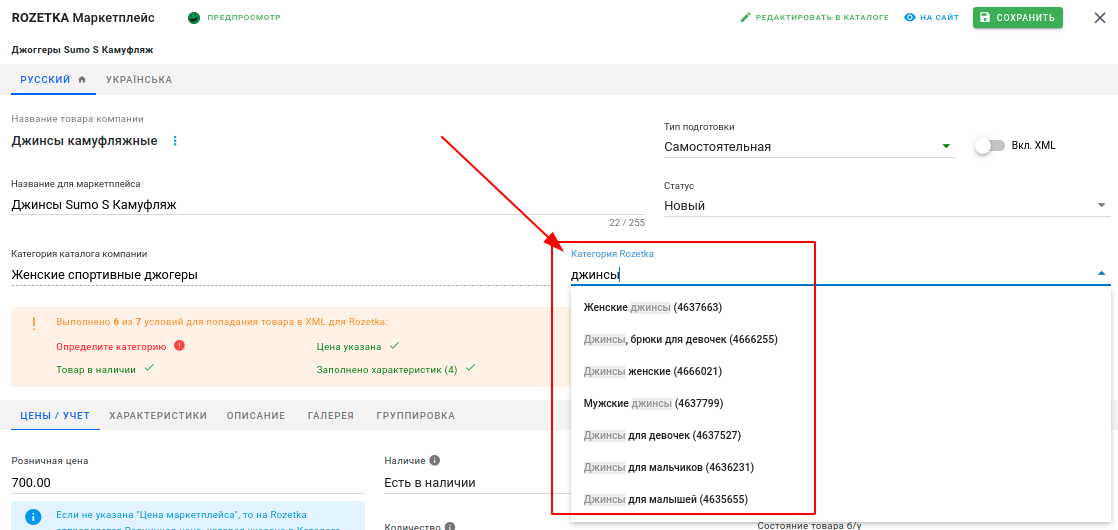
Зверніть увагу, що на сайті Rozetka не завжди назва категорії співзвучна з даними в базі Lexx.me. У такому разі шукати категорію можна не лише за назвою, а й за її ID.
ID категорії Rozetka вказано в адресному рядку в кінці посилання (літера "c" в ID категорії не входить, тільки числове значення). Наприклад, ID категорії Надувні меблі та аксесуари – 83646.
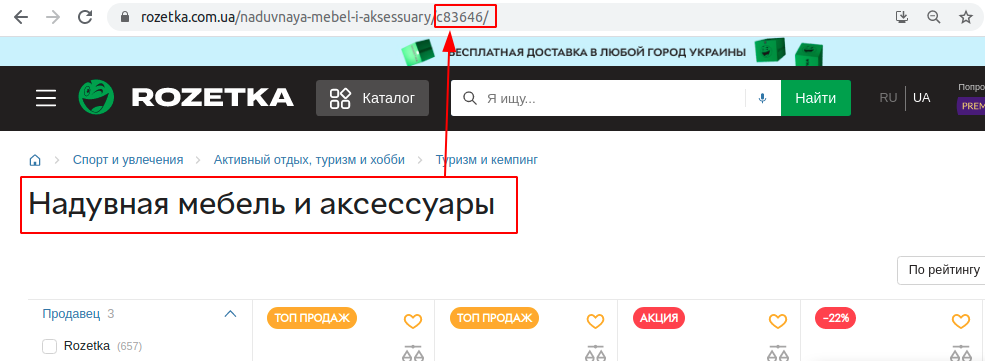
Для масової прив'язки товарів до однієї категорії Rozetka необхідно у списку Товари компанії відібрати товари одного типу, скориставшись пошуком за назвою або фільтрами, описаними раніше.
Далі відзначити галочками всі потрібні товари та вибрати в полі для масового редагування Категорію.

У списку вибрати потрібну категорію. Натиснути кнопку Застосувати.
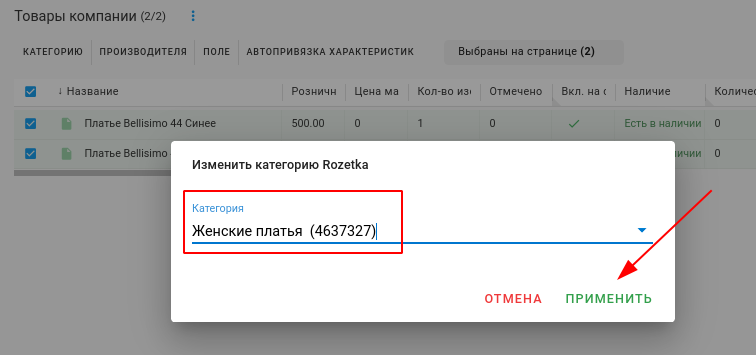
Назва для маркетплейсу
Під час створення товару в Каталозі компанії, автоматично створюється його картка і в модулі Маркетплейс Rozetka. Поле Назва для маркетплейсу буде заповнено відповідно до Назви товару компанії. У полі Назва маркетплейсу необхідно вказати/відредагувати назву, яка відображатиметься на сайті Rozetka відповідно до вимог маркетплейсу до назв.
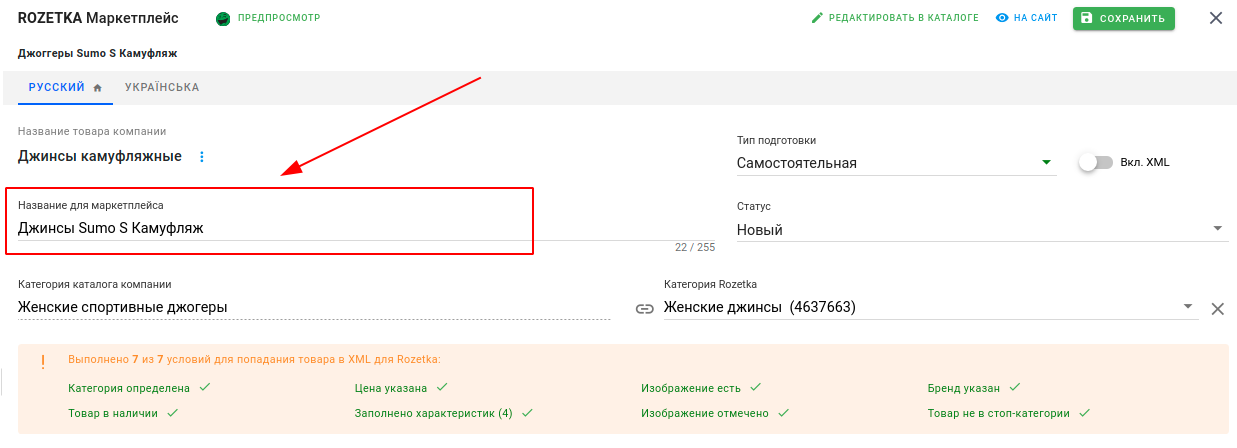
Опис для маркетплейсу
Опис товару не є обов'язковим, тому в полі Опис для маркетплейсу не переноситься опис з Каталогу компанії. У вас є можливість додати опис товару, який відображатиметься на сайті Rozetka або скопіювати його з Каталогу, для цього натисніть кнопку Скопіювати з Каталогу компанії. Після цього редагуйте опис за вимогами.
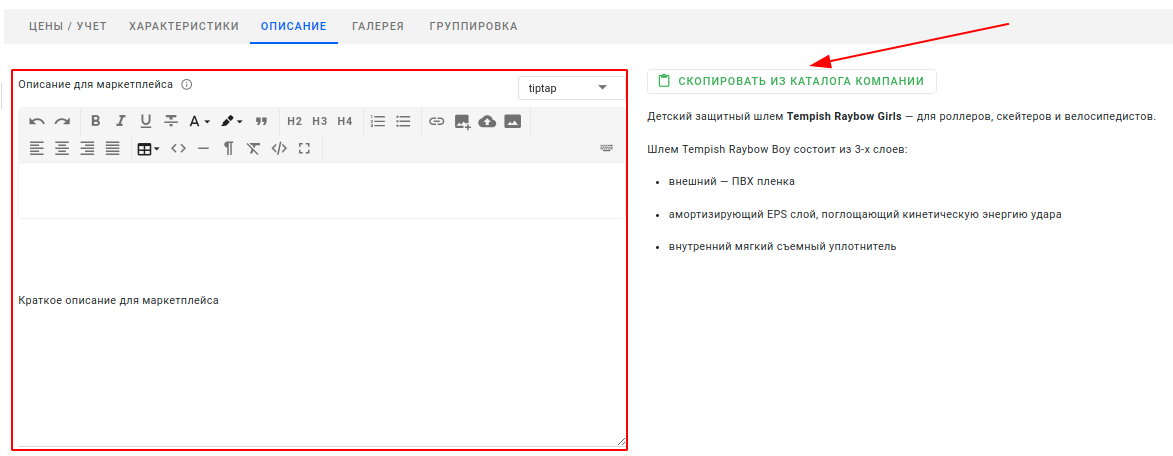
Характеристики Rozetka
У цій вкладці необхідно заповнити значення параметрів Rozetka.
Вкладка з параметрами заповнення буде доступна лише після вказування категорії Rozetka. Натисніть Додати параметр, у висувній панелі відкриється список доступних параметрів. Потрібні позначте галочкою, також можна знімати галочки з тих параметрів, які не актуальні. Внесені зміни будуть застосовані до всіх карток товарів у даній категорії Rozetka. Для визначення необхідного переліку параметрів для заповнення радимо перейти на сайт Rozetka у поточну категорію та ознайомитись з фільтрами та товарами Rozetka. Заповнення таких параметрів дозволить покупцям швидше знайти товар, що продається.
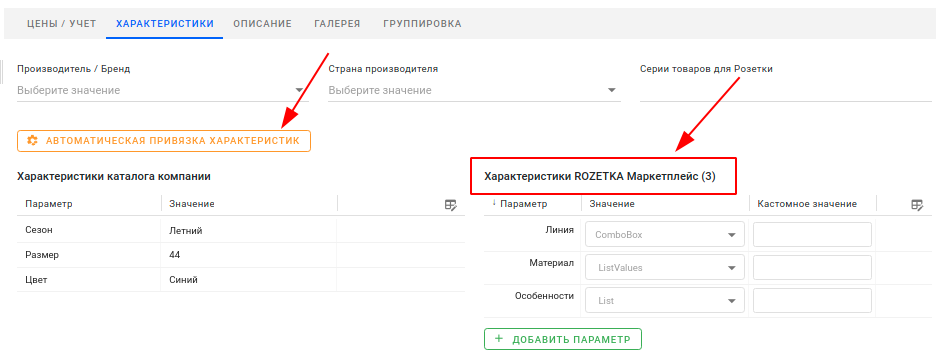
Вибрати доступні характеристики Rozetka для заповнення можна не лише у картці товару, а й безпосередньо у категорії Rozetka. Для цього перейдіть до Каталогу Rozetka, натисніть правою кнопкою миші на категорію та виберіть Редагувати.
Значення типів параметрів:
List — список із кількох значень.
List Values — вибір кількох значень зі списку (без обмеження в 64 значення).
ComboBox – вибір зі списку. Можна вказати лише одне значення.
Checkbox - (галочка) значення в прайс-листі: так/ні, є/нема.
CheckBoxGroup – вибір кількох значень із набору.
CheckBoxGroupValues — вибір кількох значень із набору (без обмеження в 64 значення).
Integer – ціле число.
Decimal – десяткове число.
TextInput — текстове поле, що заповнюється одним рядком.
TextArea — текстовий блок, можливе введення тексту в кілька рядків, використовуючи кнопку Enter.
Якщо в запропонованій вибірці немає потрібного значення, можна прописати його в полі Кастомне значення.
Заборонено вибирати значення параметрів із примітками: Old, старий, закритий, не використовувати. Ці значення вже не актуальні і не будуть виведені на сайт.
Увага! Чим більше заповнених характеристик Rozetka, які потрапляють у фільтри даної категорії, тим вище ймовірність попадання товару в результати пошуку на сайті.
Для того, щоб характеристики товарів та їх значення з Каталогу компанії були автоматично зіставлені з доступними характеристиками Rozetka, необхідно натиснути кнопку Автоматична прив'язка характеристик. Працює за принципом 100% збігу за назвою.
Ціни / Облік
У цій вкладці за необхідності можна відредагувати комерційну інформацію товару, яка відображатиметься на сайті Rozetka.
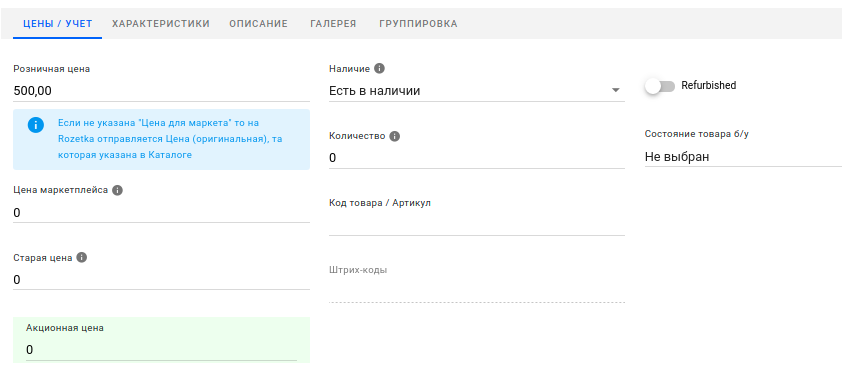
Роздрібна ціна – поточна ціна товарної позиції, за якою здійснюється продаж на сайті компанії.
Ціна маркетплейсу - ціна товару, що відображатиметься на сайті Rozetka. Якщо Ціна маркетплейсу не встановлена (значення 0), то на Rozetka передаватиметься роздрібна ціна з Каталогу компанії.
Стара ціна – попередня ціна товарної позиції, на сайті виводиться як перекреслена.
Акційна ціна - це ціна для участі у Промо-акції на сайті Rozetka, в XML передається тегом <price_promo>. Після заповнення цього поля необхідно включити передачу Промо ціни в XML для Rozetka в налаштуваннях Інтеграції. Перейдіть до меню Управління > Інтеграції, виберіть розділ Rozetka і увімкніть перемикач Використовувати Промо ціну. Детальніше.
Наявність – інформація про наявність товарної позиції. Поле можна редагувати, інформацію буде збережено і в Каталозі компанії. Статус наявності товарної позиції при першому додаванні товару до XML повинен відповідати значенню Є в наявності.
Кількість – доступна для замовлення кількість товарних позицій на складі. Поле можна редагувати, інформацію буде збережено і в Каталозі компанії.
Увага! Для раніше доданих товарів у XML передається кількість 10, якщо в картці вказано 0 та товар В наявності.
Код товару/Артикул - ідентифікатор товарних позицій, який використовується для систематизації та обліку товару, що реалізується. Складається із цифр, літер та інших символів.
Стан товару Б/В або Refurbished - при додаванні вживаних або відновлених товарів, необхідно в назві та параметрах вказати відповідну ознаку, яка буде зображатись у картці товару на сайті Rozetka.
Галерея
У вкладці Галерея необхідно поставити галочки на фотографіях, які ви хочете додати до XML для Rozetka і які будуть відображатися на сайті.
Рекомендуємо ознайомитись з Вимогами до фотографій товарів.
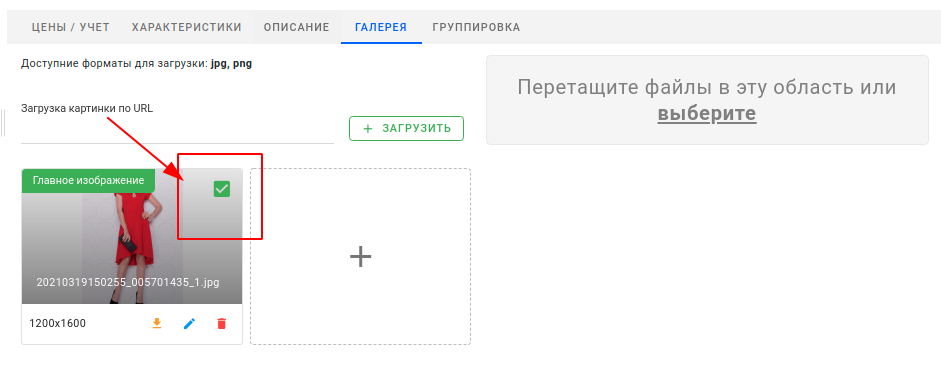
Перше фото за замовчуванням буде головним. Змінити порядок фотографій можна за допомогою перетягування курсором миші.
Закінчення підготовки
Після того, як були виконані всі умови та відредагована вся додаткова інформація в картці товарної позиції, необхідно зробити такі дії:
Статус модерації змінити на Підготовлений.
Активувати статус Вкл.XML.
Зберегти зміни на картці товару, натиснувши на зелену кнопку Зберегти.
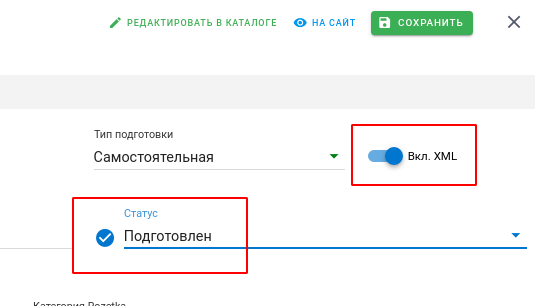
Далі товар проходить внутрішню перевірку, яка займає кілька секунд, і статус модерації буде змінено на «Валідний» або «Помилка валідації».
Валідний - виконані всі умови та товар буде доданий до XML.
Помилка валідації – не виконана мінімум одна умова. Потрібно виправити помилки. Після виправлення помилок необхідно повторно встановити статус Підготовлений та Зберегти зміни.
Після планової синхронізації XML-файлу з Маркетплейсом Rozetka товару буде надано статус Товар доданий у XML.
Увага! Цей статус означає, що товар підготовлений та доданий до прайсу для Rozetka. Нові товари на сайті Rozetka з'являться тільки після повідомлення служби підтримки Rozetka та успішного проходження модерації на сайті.
Повідомлення про нові товари
Повідомлення Маркетплейс Rozetka про зміну XML-файлу
Необов'язково повідомляти про зміни Ціни, Наявності та залишків. Інформація синхронізується з Маркетплейс Rozetka кожні 1-3 години.
Після внесення змін до товарів, які вже є в XML (назва, параметри, опис, фото та ін.), а також додавання нових товарів, необхідно повідомити службу підтримки Маркетплейс Rozetka про оновлення XML-файлу, використовуючи форму зворотного зв'язку "Задайте нам питання" в особистому кабінеті Rozetka. Детальніше.
Увага! Раз на добу проводитись оновлення кешу* у сервісі Lexx.me, тому на Rozetka бажано повідомити про зміну прайсу після закінчення даного періоду. Або повідомте службу підтримки Lexx.me про те, що потрібне примусове оновлення XML-файлу у вигляді шаблонного листа.
*- глобальне оновлення даних: запис у XML змін у товарах, нових товарів та ін.
Шаблон звернення:
Були підготовлені та додані в XML нові товари (або оновлені існуючі). Необхідно оновити посилання на XML.

